在上一篇的基础上 多了一种自定义的 Adapter:
代码:
package com.zhangli.listdialog;
import android.app.Activity;
import android.app.AlertDialog;
import android.content.Context;
import android.os.Bundle;
import android.view.LayoutInflater;
import android.view.Menu;
import android.view.MenuItem;
import android.view.View;
import android.view.ViewGroup;
import android.widget.AdapterView;
import android.widget.ArrayAdapter;
import android.widget.ListView;
import android.widget.TextView;
import android.widget.Toast;
public class MainActivity extends Activity {
@Override
protected void onCreate(Bundle savedInstanceState) {
super.onCreate(savedInstanceState);
setContentView(R.layout.activity_main);
//定义一个按钮 点出菜单对话框
final Activity activity = this;
findViewById(R.id.button).setOnClickListener(new View.OnClickListener() {
@Override
public void onClick(View v) {
activity.openOptionsMenu();
}
});
}
@Override
public boolean onCreateOptionsMenu(Menu menu) {
getMenuInflater().inflate(R.menu.main, menu);
return true;
}
// 自定义Adapter
private class MyAdapter extends ArrayAdapter {
private LayoutInflater infalter;
public MyAdapter(Context context, int resource) {
super(context, resource);
infalter = LayoutInflater.from(context);
}
@Override
public View getView(int position, View convertView, ViewGroup parent) {
if (convertView == null)
convertView = infalter.inflate(R.layout.item_view, null);
TextView text = (TextView) convertView.findViewById(R.id.text);
text.setText("data " + position);
return convertView;
}
@Override
public int getCount() {
return 50;
}
}
@Override
public boolean onOptionsItemSelected(MenuItem item) {
int id = item.getItemId();
if (id == R.id.action_settings) {
return true;
}
// 自定义ListView对话框
if (id == R.id.listview) {
AlertDialog.Builder builder = new AlertDialog.Builder(this);
LayoutInflater mLayoutInflater = getLayoutInflater();
View view = mLayoutInflater.inflate(R.layout.listview, null);
ListView lv = (ListView) view.findViewById(R.id.list_view);
MyAdapter adapter = new MyAdapter(this, -1);
lv.setAdapter(adapter);
lv.setOnItemClickListener(new AdapterView.OnItemClickListener() {
@Override
public void onItemClick(AdapterView<?> arg0, View arg1, int pos, long id) {
Toast.makeText(getApplicationContext(), "分享成功!" + pos, Toast.LENGTH_SHORT).show();
}
});
lv.setOnItemLongClickListener(new AdapterView.OnItemLongClickListener() {
@Override
public boolean onItemLongClick(AdapterView<?> arg0, View arg1, int pos, long arg3) {
Toast.makeText(getApplicationContext(), "长按 -> 分享成功!" + pos, Toast.LENGTH_SHORT).show();
return true;
}
});
builder.setView(view);
builder.setTitle("分享");
builder.create().show();
}
return super.onOptionsItemSelected(item);
}
}
main.xml:
<item
android:id="@+id/listview"
android:orderInCategory="95"
android:showAsAction="never"
android:title="自定义ListView"/>
新建一个空的ListView布局,取名list_view:
<?xml version="1.0" encoding="utf-8"?>
<ListView xmlns:android="http://schemas.android.com/apk/res/android"
android:layout_width="match_parent"
android:layout_height="match_parent"
android:id="@+id/list_view" >
</ListView>
新建一个item_view布局,显示出自定义会话框:
<?xml version="1.0" encoding="utf-8"?>
<RelativeLayout xmlns:android="http://schemas.android.com/apk/res/android"
android:layout_width="match_parent"
android:layout_height="match_parent" >
<ImageView
android:id="@+id/imageView"
android:layout_width="wrap_content"
android:layout_height="wrap_content"
android:src="@drawable/ic_launcher" />
<TextView
android:id="@+id/text"
android:layout_width="wrap_content"
android:layout_height="wrap_content"
android:layout_alignParentTop="true"
android:layout_toRightOf="@+id/imageView"
android:text="MyView" />
</RelativeLayout>
效果图:








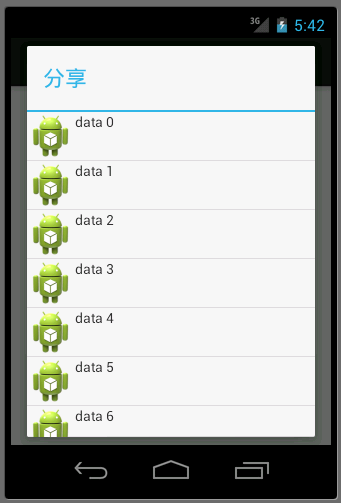














 5082
5082

 被折叠的 条评论
为什么被折叠?
被折叠的 条评论
为什么被折叠?








